1.新建工程
安装完毕后,打开我们的Android Studio,第一次启动需要下载SDK等一些东西,时间比较长,我等了大概40分钟才下载完毕
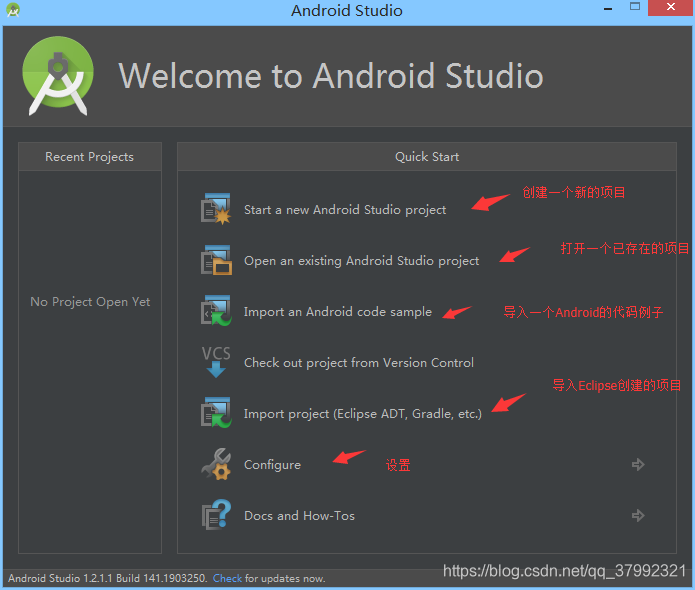
选择第一项,新建一个Android项目
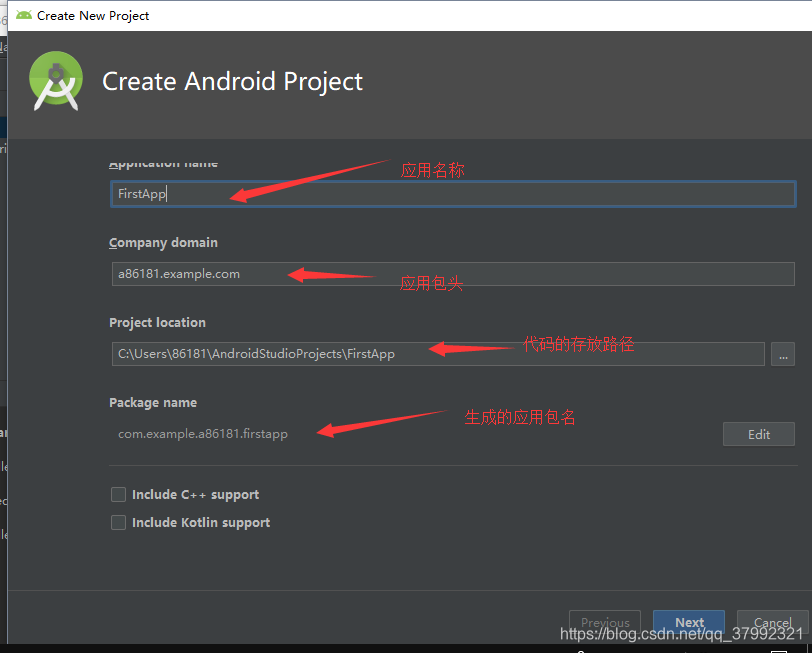
选择Android虚拟机的版本,版本越低运行起来越快,其他的无需勾选
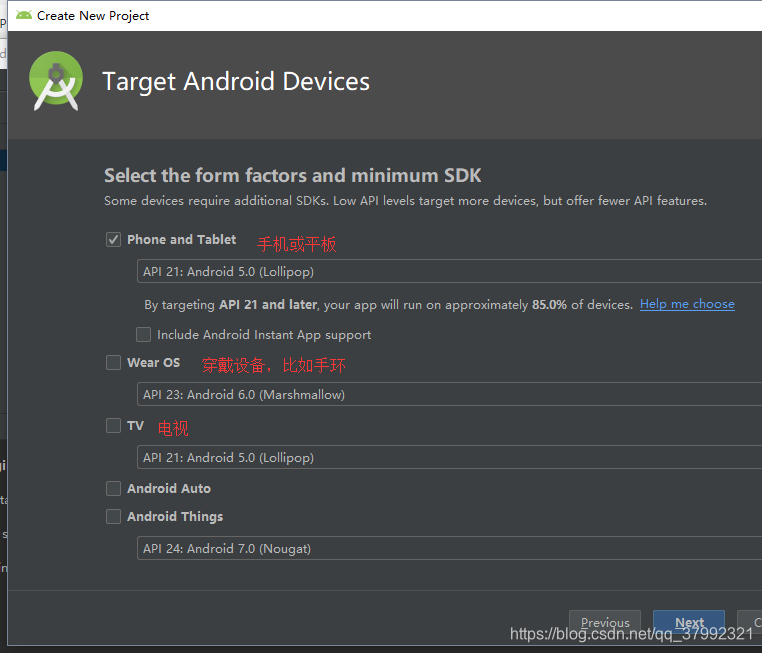
选择Android 的模板,选择基础类android 的空模板Empty Activity,点后点击Next
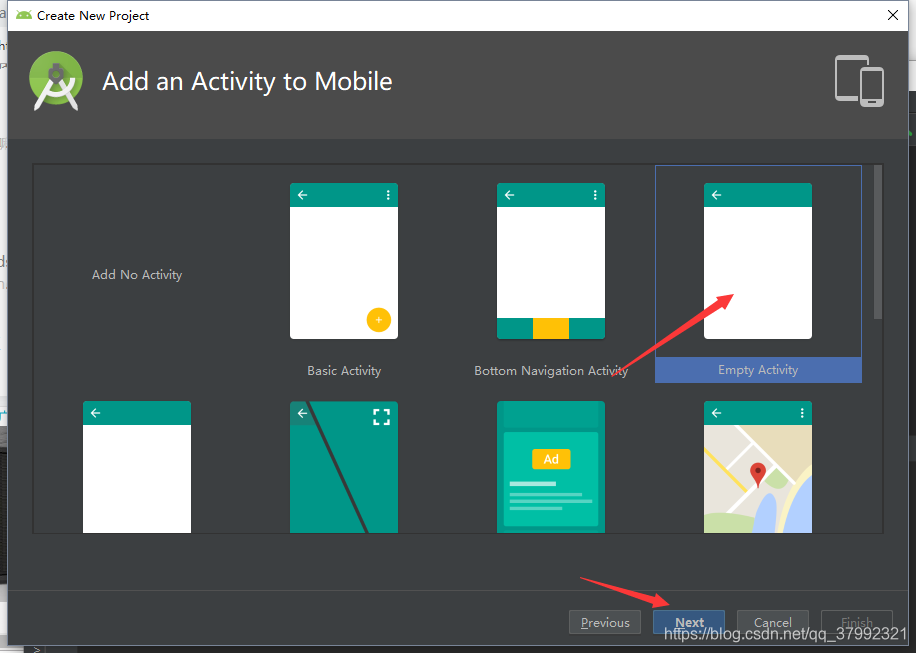
设置Activity 的名称和Layout的名称,一般自动生成,如果需要可以在这里进行更改,
最后一个框不能勾选,否则可能会引起项目异常,然后点击Finish。
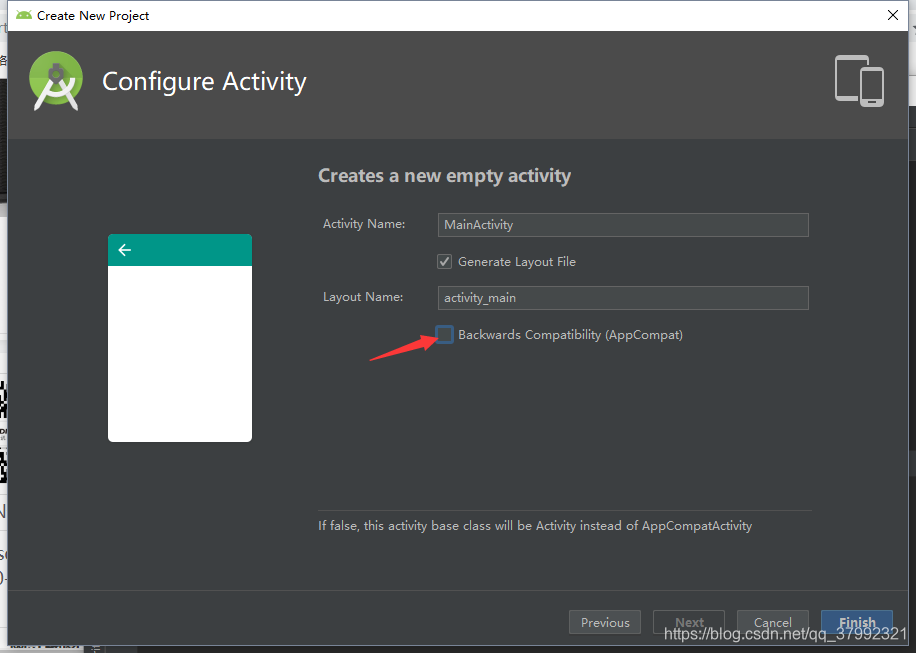
这是Android项目建完之后的样子,三个主要的文件:主配置文件:AndroidManifest.xml,
人机交互的MainActivity,还有布局LayLout:activity_main.xml

虚拟机显示:点击三角形图标run,运行虚拟机,直接选中默认虚拟机,点击ok
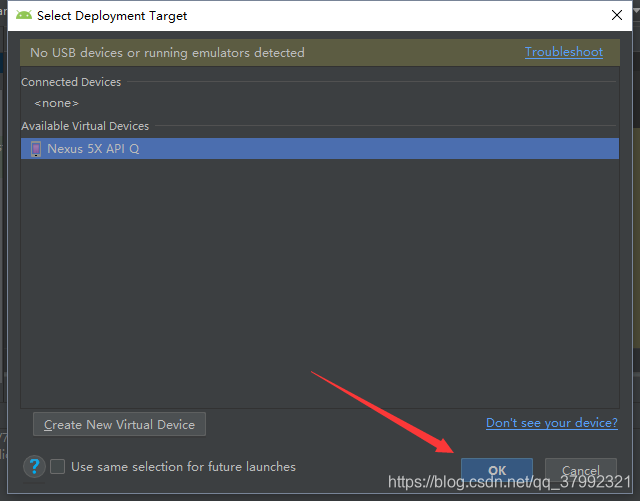
通常建一个项目,会在Activity_main.xml里自动生成一个文本显示框textView,这个是默认的,你运行之后,会在虚拟机上出现一个hello world 的字段,通常不用的话把它删掉即可。
如果弹出窗无虚拟机,显示none,则需下载一个虚拟机,点击create a New Virtual Device,选中5.5版本的,其他的也可以,根据个人爱好,然后next,出现第二个窗口,点击download即可,然后next,等待片刻即可下载成功
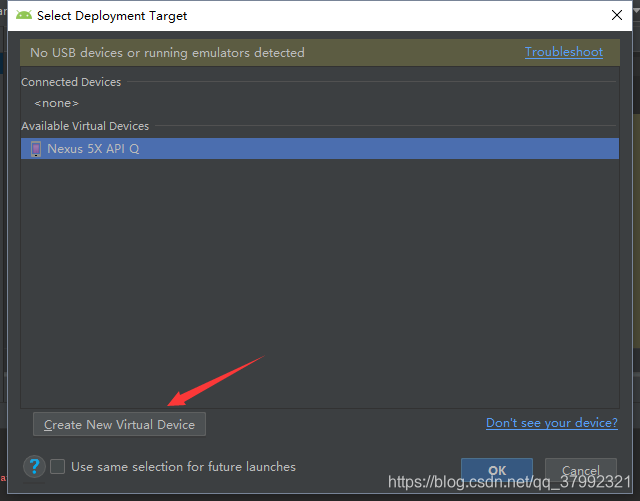
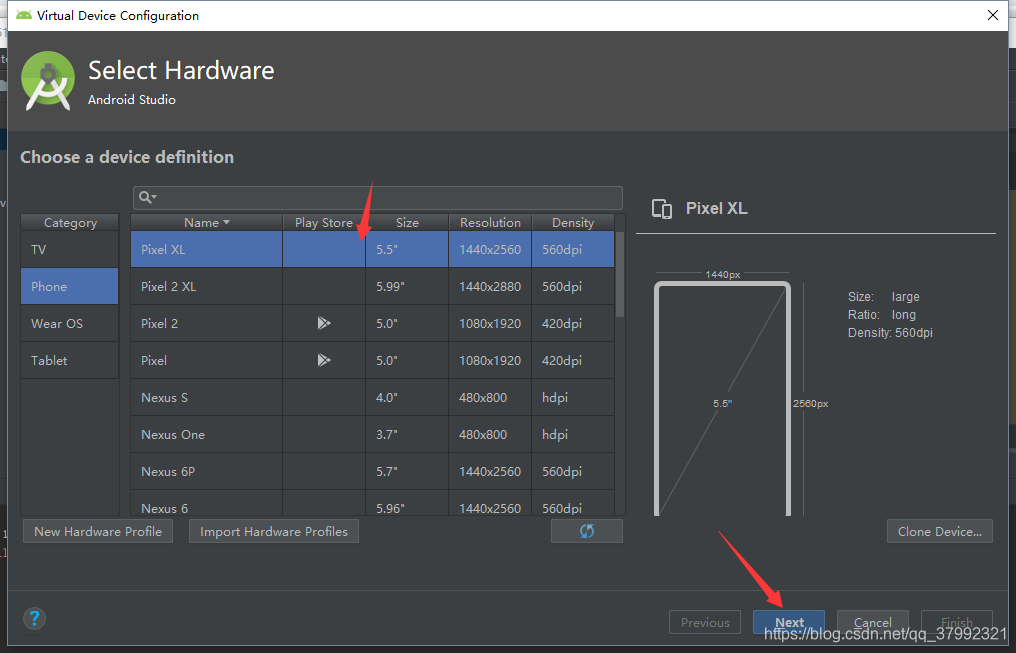
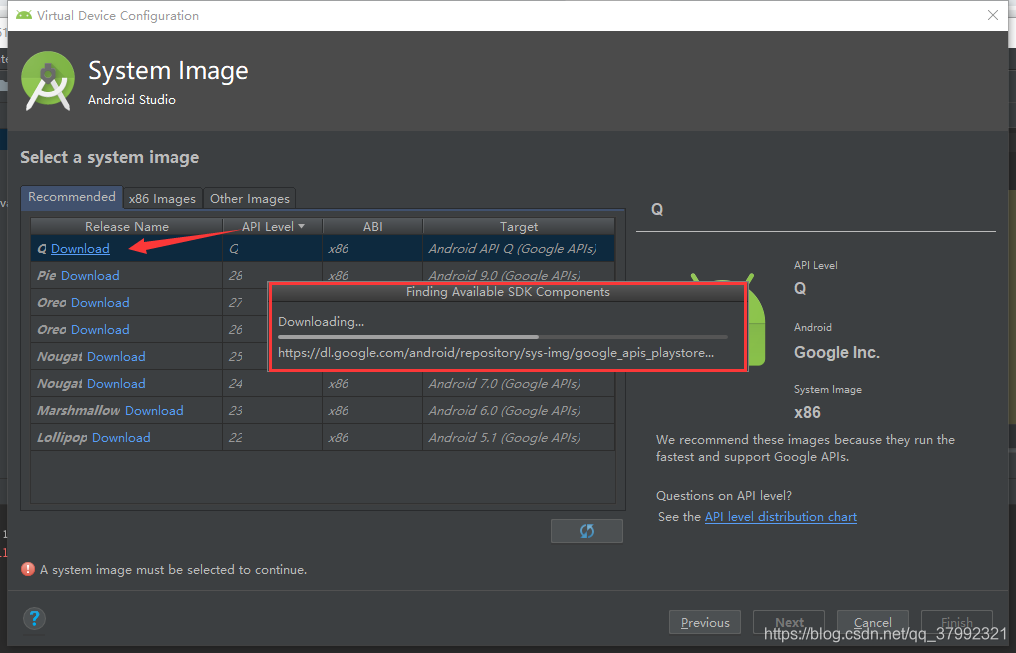
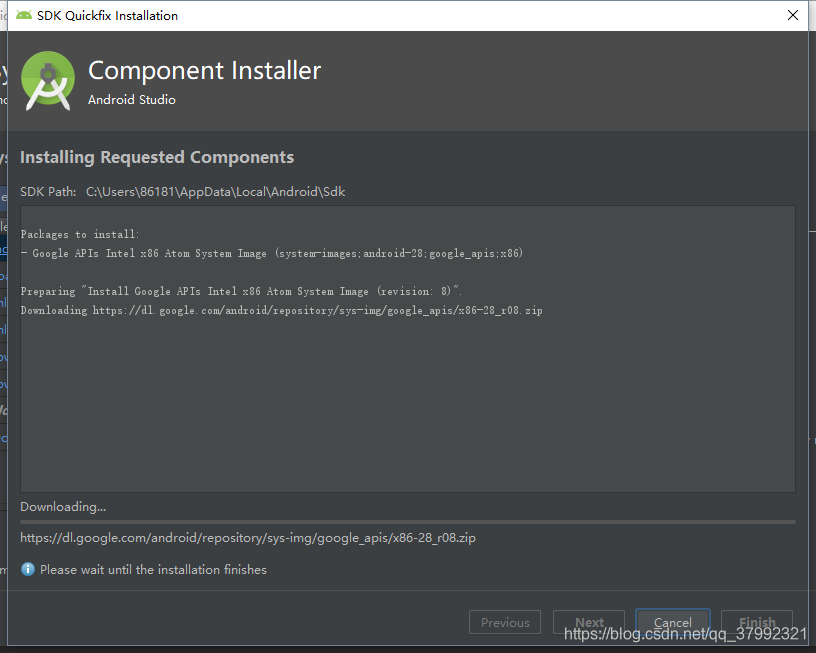
等到虚拟机安装好了之后运行
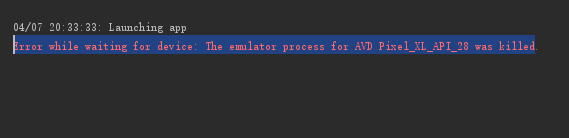
好多伙计运行刚搭建好的Android环境时会报这种错误
大概意思是“你的虚拟机已经在运行中,如果想继续的话,你得删除这个目录下的锁定文件夹“
其实这个报错是有问题的
因为虚拟机刚搭建好的时候默认会建立"*.lock"文件夹,而且当你把虚拟机关掉时这个文件夹会自动删除;其次,每次不管你有没有删除这个文件夹,每次虚拟机启动时都会自动新建这个文件夹,所以这种删除文件夹的方式不可取,目前我自测是没有效果的。
因此我这里推荐第二种方法
一、在Android studio工具栏选择‘tools-Android-AVD manager’,这里可以看到虚拟机
二、右侧选择下拉框,首先点击‘stop’,重新运行
三、在第二种情况无效的情况下,在虚拟机上点击删除‘delete’,然后运行,重新安装
自测有效,两种情况都遇到过,完美解决
Activity:是一个人机交互的程序,相当于人和机器操作的桥梁,类似于shell,在里面写Java代码,从而达到想要实现的业务处理。
activity_main.xml:是Android界面显示的视图,所有的配置控件,各种控件可以通过这里进行设计。
AndroidManifest.xml:主配置文件,用于配置各个组件的访问权限。
R.java:简单说就是android_main.xml里的控件的id号,方便在MainActivity里找到id来确定这个控件,从而做出业务处理。
app:通常Android的各个组成部分放在此目录里,其中res存放一些资源文件,如图片、layout、values 等资源。